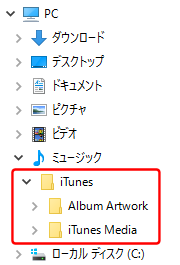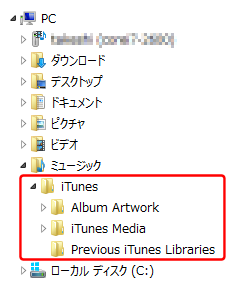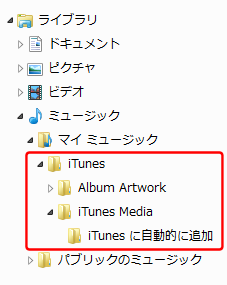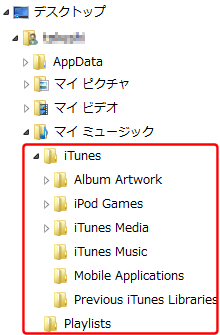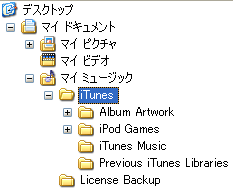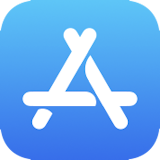 購入したアプリケーションのバックアップ | iTunes/App Storeの使い方
購入したアプリケーションのバックアップ | iTunes/App Storeの使い方
ここではApp Storeで購入したアプリケーションのバックアップ方法を解説します。
このほかアプリをダウンロードする方法全般についてはアプリをダウンロードする方法のページをご覧ください。
注意
パソコンのiTunesでアプリが購入・管理できるのはバージョン12.6以前のみです。 2017年9月公開のバージョン12.7以降からアプリの購入・管理メニューは無くなりました。
パソコンのiTunesでアプリが購入・管理できるのはバージョン12.6以前のみです。 2017年9月公開のバージョン12.7以降からアプリの購入・管理メニューは無くなりました。
 ダウンロード購入したアプリケーションは、パソコンのクラッシュなどに備えて、バックアップしておきたいですね。
ダウンロード購入したアプリケーションの格納場所を知るには、アプリケーションを選択して右クリックしたときのメニューで「プロパティ」を選びます。
ダウンロード購入したアプリケーションは、パソコンのクラッシュなどに備えて、バックアップしておきたいですね。
ダウンロード購入したアプリケーションの格納場所を知るには、アプリケーションを選択して右クリックしたときのメニューで「プロパティ」を選びます。
(参考:一度購入したアプリは、App Storeから、何度でも無料で再ダウンロードが可能です。ただしApp Storeからそのアプリがなくなった場合は再ダウンロードが不可能になります。)
 するとこのようなダイアログが出て、アプリケーションの情報が表示されます。
「ファイル」画面の下の方の「場所」の部分に、このアプリケーションの格納されている場所が表示されています。
するとこのようなダイアログが出て、アプリケーションの情報が表示されます。
「ファイル」画面の下の方の「場所」の部分に、このアプリケーションの格納されている場所が表示されています。
Windows10
Windows8
Windows7
WinVista
WindowsXP
アプリケーションをダウンロードすると、ここに“Mobile Applications”フォルダが作られ、その下に“.ipa”という拡張子が付いたファイルとして格納されています。 音楽ファイルと同様、iTunesから削除した後もこの“.ipa”ファイルをダブルクリックすれば、またiTunesに再登録可能です。 このフォルダを、別のディスクやCD-R/DVD-Rなどにコピーしておきましょう。 詳しくはiTunesライブラリのバックアップのページで説明していますのでご参照ください。
ここには、過去にダウンロードした古いバージョンのアプリケーションも残されています。 必要に応じて古いバージョンに戻すことも可能です。 また、ディスク容量を確保するには、時々古いバージョンを削除した方が良いかもしれません。
iTunesライブラリのバックアップ